
Uvod u animaciju u 3ds Max
3D Max je profesionalni softver za 3D dizajniranje računala, koji se koristi u izradi 3D animacije, igara, modela, slika itd. I igra glavnu ulogu u radu programera video igara, filmskih i TV studija. Animacija je osnovni dio softvera 3D max. Animacija daje pokretni izgled vašem objektu i povezuje ga sa stvarnim svijetom. Pomoću naredbe Animation možemo provjeriti rezultat rada našeg modela u stvarnom svijetu i možemo unositi promjene mnogo puta dok ne postignemo najbolji rezultat našeg modela u našem projektu ili prema zahtjevu klijenta.
Animirani objekti u 3ds Max
Animacija daje realni prikaz našeg modela. Ovdje ćete naučiti kako animirati u svom projektu sa mnom, korak po korak. Počnimo naš udžbenik na vrlo zanimljiv način.
Korak 1: U 3D max softveru postoje četiri radna područja preglednika, a to su Pogled odozgo, Pogled sprijeda, Lijevi prikaz, a posljednje je Pogled iz perspektive. Možemo odabrati bilo koji od njih za crtanje našeg modela u bilo koje vrijeme.
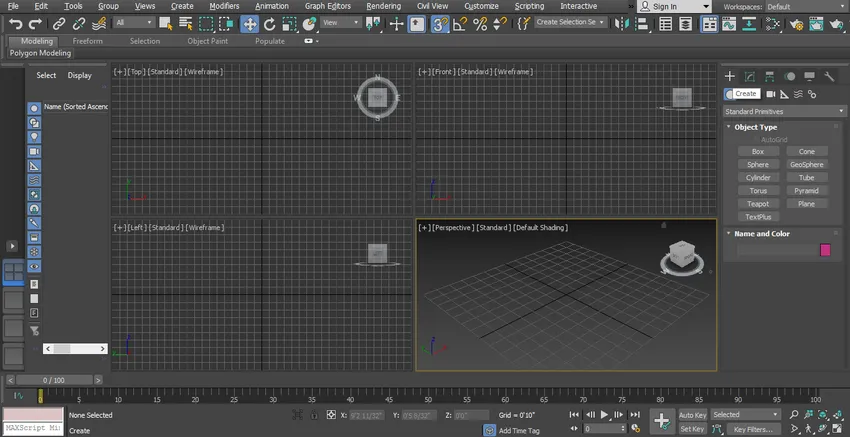
Korak 2: Ovdje ćemo vidjeti naš efekt animacije na jednostavnom modelu Gatea.

Korak 3: Za stvaranje jednostavnih vrata samo slijedite neke korake kao i ja. Prije svega, izvući ćemo se iz zajedničke ploče.

Korak 4: Kliknite na stvaranje kartice.

Korak 5: Kliknite na standardnu primitivnu mogućnost zajedničke ploče.
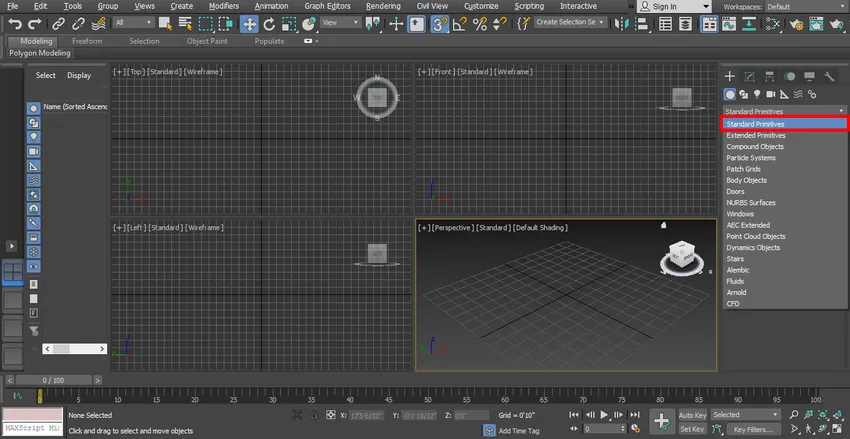
Korak 6: Naredba Box preuzmite klikom na karticu Box na zajedničkoj ploči.
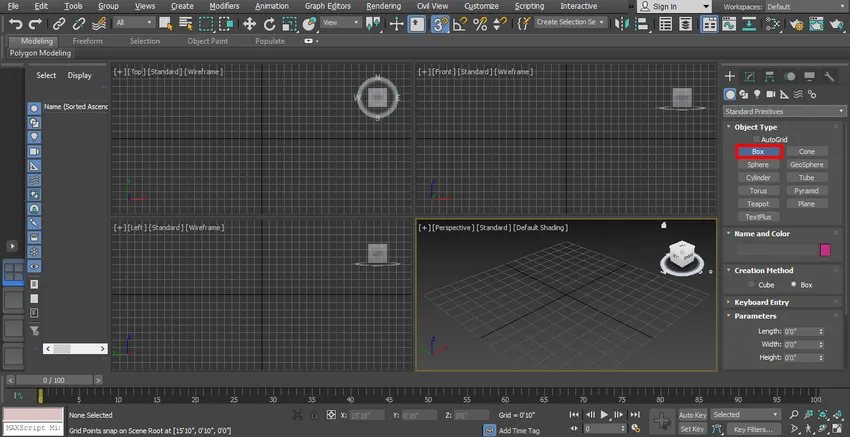
Korak 7: Kliknut ću bilo gdje na rešetki gornjeg okvira za prikaz, možete kliknuti na pojas ili izvan pojasa kako biste nacrtali svoj objekt i povucite pokazivač miša da biste okvir dobili duljinu i širinu, lijevim klikom otišli pa povucite pokazivač miša u smjeru prema gore kako biste zadali visinu okvira i kliknite desnom tipkom miša za izlazak iz naredbe. Pomoću ove kutije napravit ćemo stup poput oblika.

Korak 8: Sada opet idem na zajedničku ploču.

9. korak: Kliknite ovdje oblike.
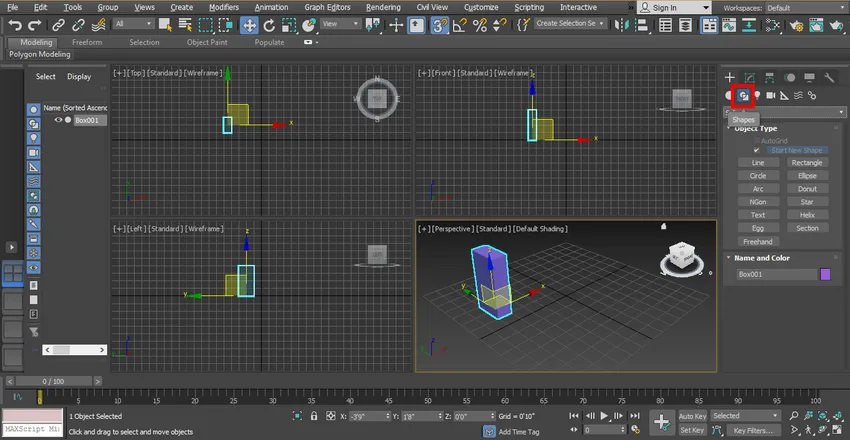
Korak 10: Kliknite karticu Pravokutnik na zajedničkoj ploči.
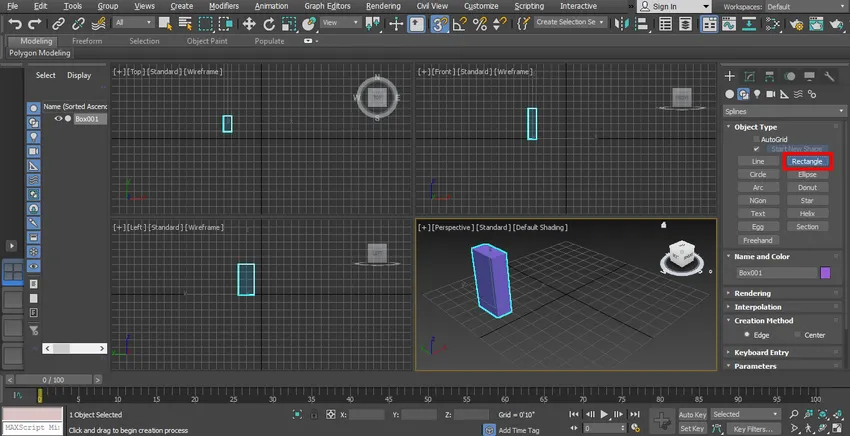
11. korak: Kliknut ću na pojas prednjeg okvira, možete privući bilo koji vidni prostor prema prikladnosti i povucite pokazivač miša da biste nacrtali pravokutnik.
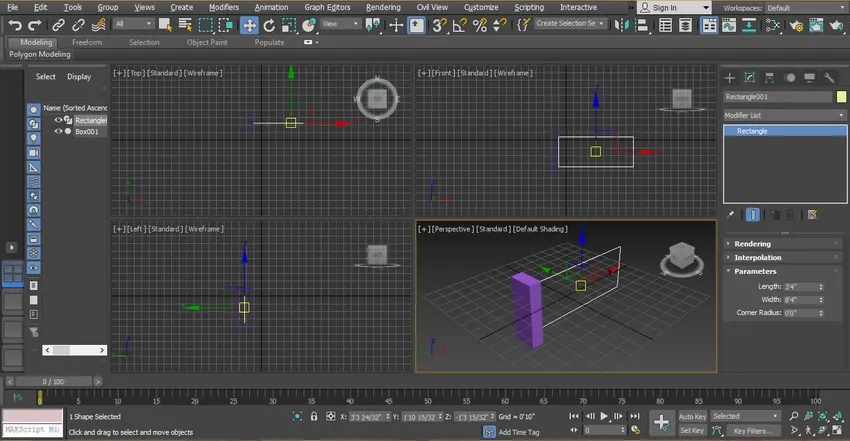
12. korak: Odaberite pravokutnik klikom na njega. Idite na točku popisa modifikatora.
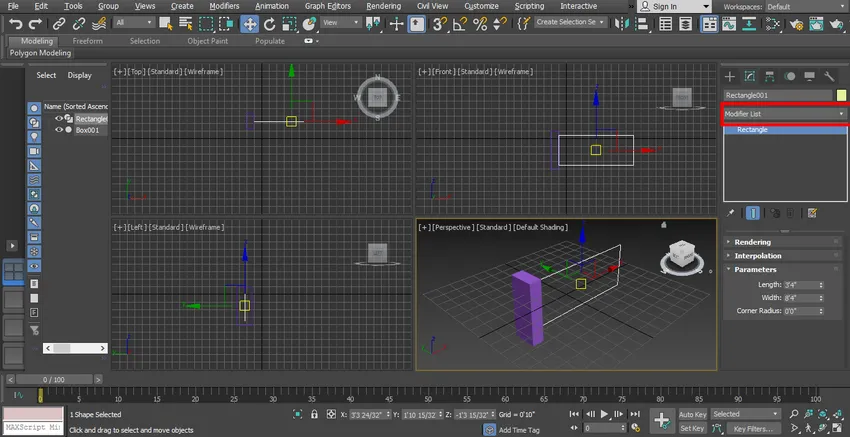
Korak 13: Kliknite na mogućnost Uredi liniju.

Korak 14: Kliknite na Segment da biste dobili segment u pravokutniku. Dajemo segment u pravokutniku za stvaranje strukture u obliku vrata.
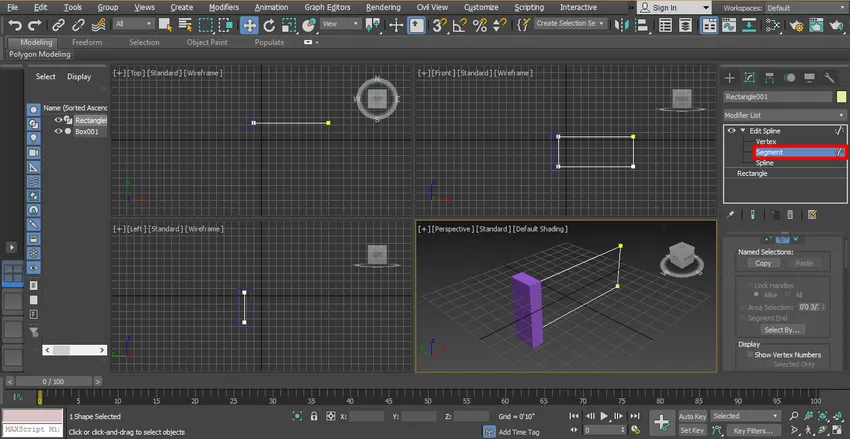
Korak 15: Kliknut ću na širinu pravokutnika i povukao ga držeći tipku za klik i pomak istovremeno u vodoravnom smjeru da bih je kopirao i dao strukturu sličnu šipci između vrata. Slijedit ću ovaj korak četiri puta da dam dva štapa u kapiju.

Korak 16: Ponovno ću kliknuti na duljinu pravokutnika i povući držanjem klika u okomitom smjeru kako bih dao šipku na vratima u ovom smjeru.

Korak 17: Sada idem na karticu za prikaz kako bih vidio render u vratima od promjene mogućnosti popisa.
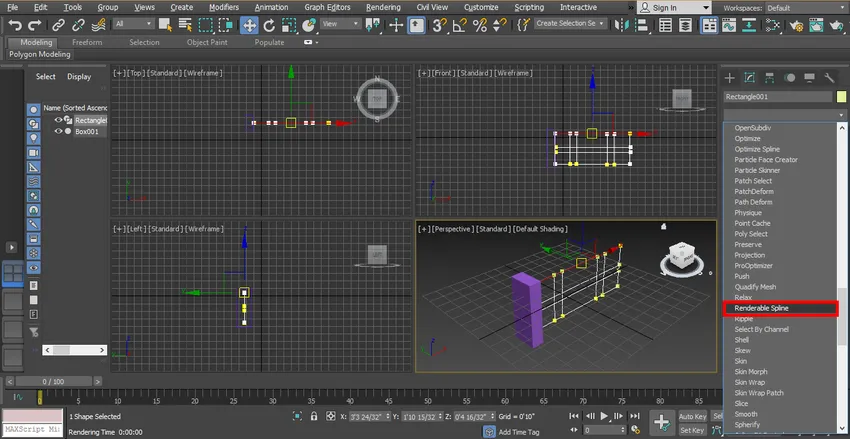
Korak 18: Učinite kvačicu na dva okvira koja su omogućena u okviru Render i omogućite ih u okviru za prikaz.
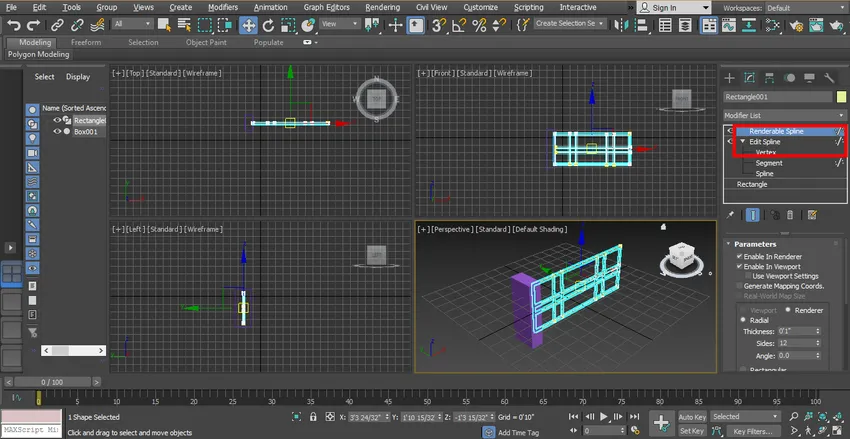
Korak 19: Sada ću postaviti duljinu i širinu pravokutnika da bih mu dao izgled vrata.
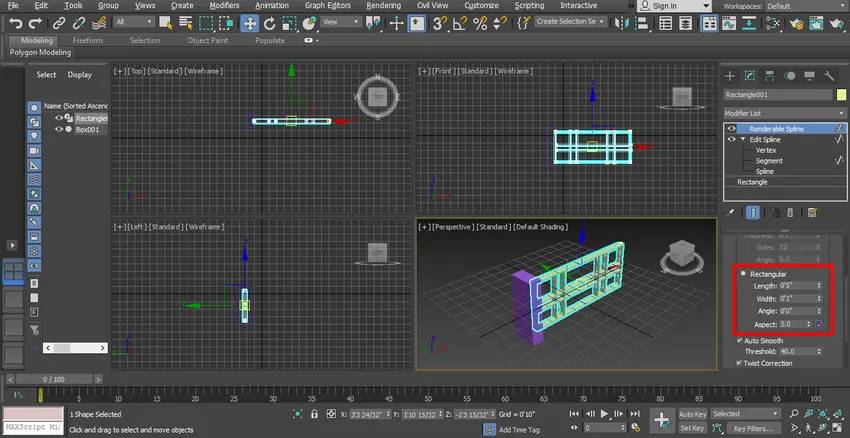
Korak 20: Sada ću promijeniti boju stupa i vrata jedan po jedan za promjenu boje odabranog stupa klikom na njega.

Korak 21: Idite na opciju boja na zajedničkoj ploči. Odaberite dijaloški okvir otvorenog oblika u boji, kliknite U redu.

Korak 22: Ponovo za promjenu boje odaberite vrata klikom na nju. Idite na opciju boje na zajedničkoj ploči, odaberite otvorite dijaloški okvir oblika u boji i kliknite OK.
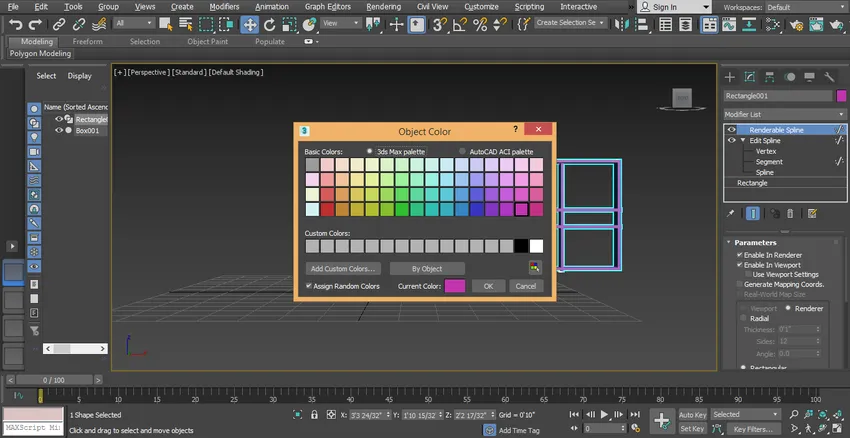
Korak 23: Možete primijeniti boju na oba objekta prema vama. Sada je jedan dio kapija spreman.

24. korak: Za izradu drugog dijela kapije, odrazit ću ga. Za zrcaljenje odaberite vrata i stup.
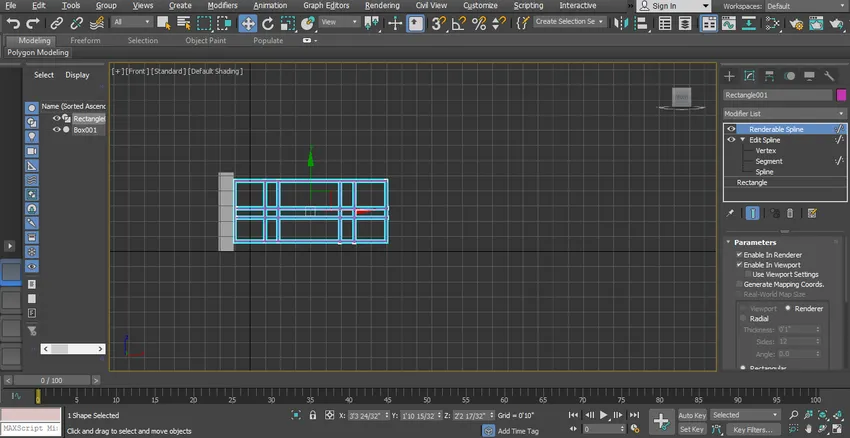
Korak 25: Odaberite opciju ogledala klikom na nju koja se nalazi u gornjem desnom kutu radnog prostora.

Korak 26: Otvorit će se dijaloški okvir.

Korak 27: Kliknite radio gumb za kopiranje. Kliknite karticu U redu.

28. korak: Kliknite kopirani objekt i povucite ga ulijevo držeći klik dok ga povlačim.

Korak 29: Sada izgleda kao jednostavna vrata.
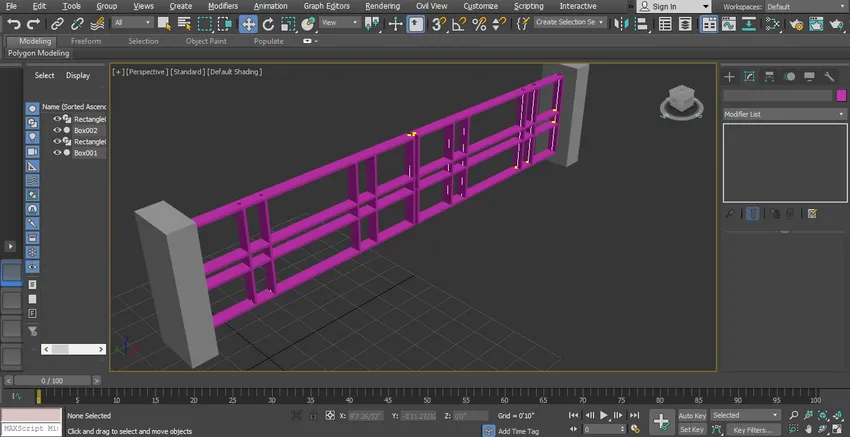
Korak 30: Sada ću opet nacrtati okvir kao put da svom modelu pružim realan izgled. Za crtanje ceste slijede isti koraci crtanja okvira kako sam vas ranije učio.

31. korak: Promijenit ću njegovu boju na isti način kao što sam to ranije činio.
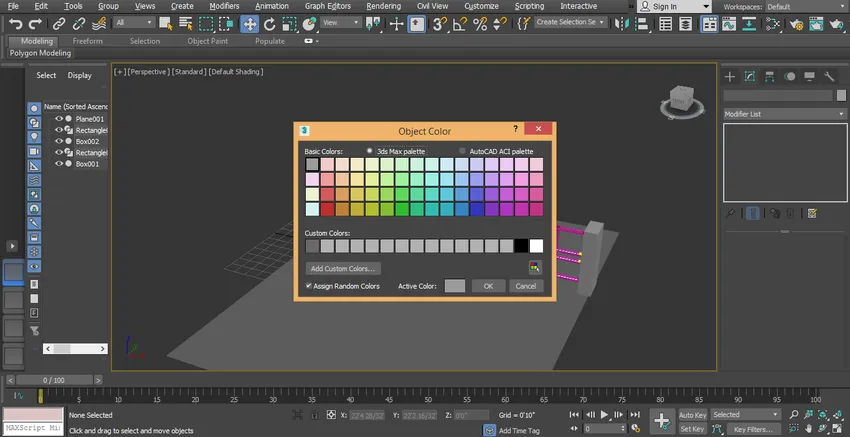
Korak 32: Sada ću postaviti zaokret vrata za animaciju. Za postavljanje okretnosti vrata kliknite na ovu ikonu.
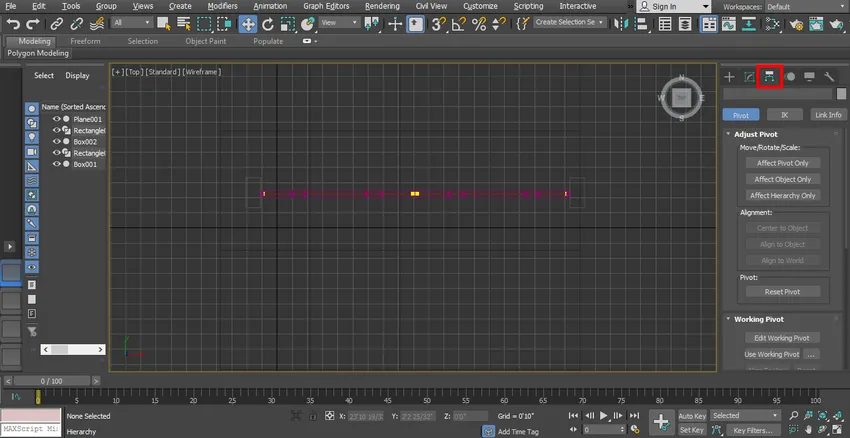
Korak 33: Kliknite na Affect pivot jedina kartica.
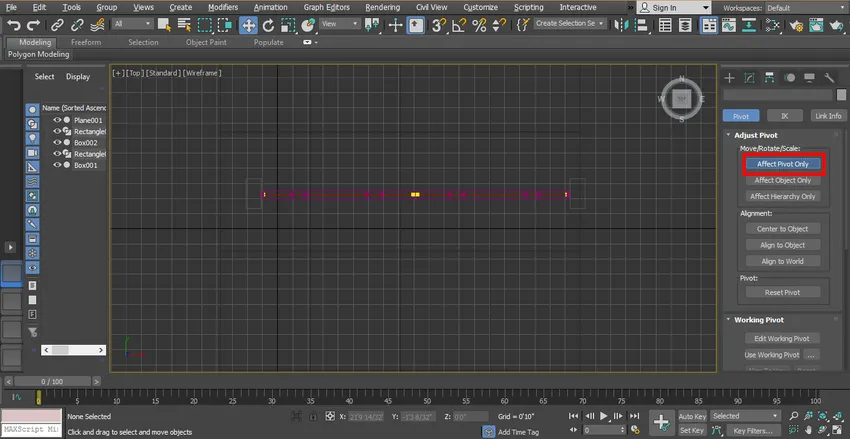
Korak 34: Sada kliknite na simbol zakretanja i povucite ga do one točke oko koje želite zakrenuti vrata.
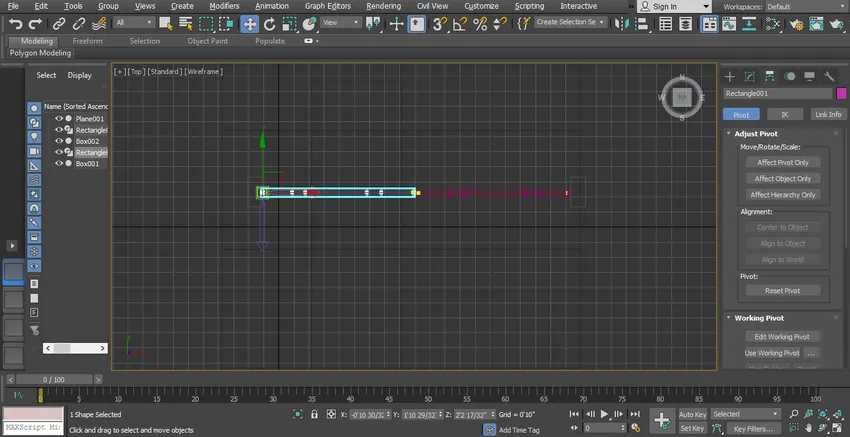
Korak 35: Ponovno kliknite karticu Affect pivot only za izlaz i kliknite naredbu rotiranja.
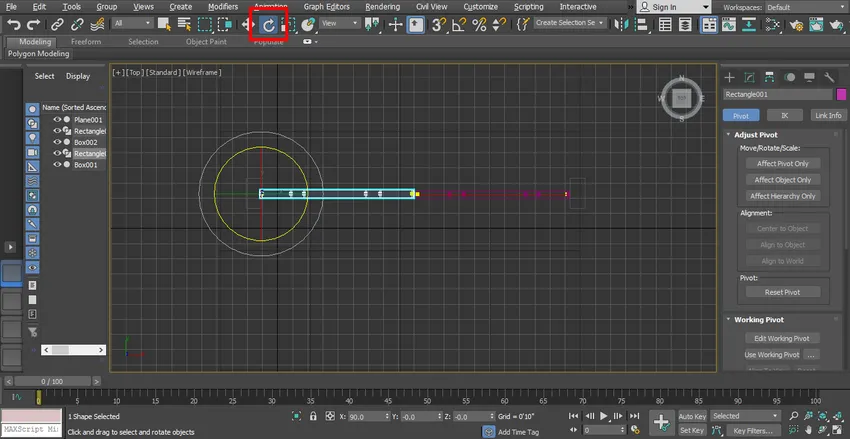
Korak 36: Snimanje naše animacije. Podesite vremenski okvir klizača na 40 možete ga postaviti 30 na 40.
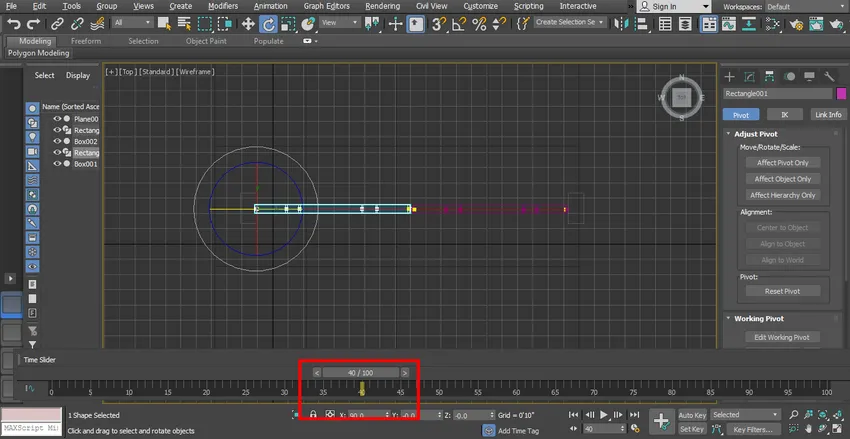
Korak 37: Kliknite karticu Autokey da biste snimili animaciju koja je prisutna u donjem desnom kutu ljestvice.
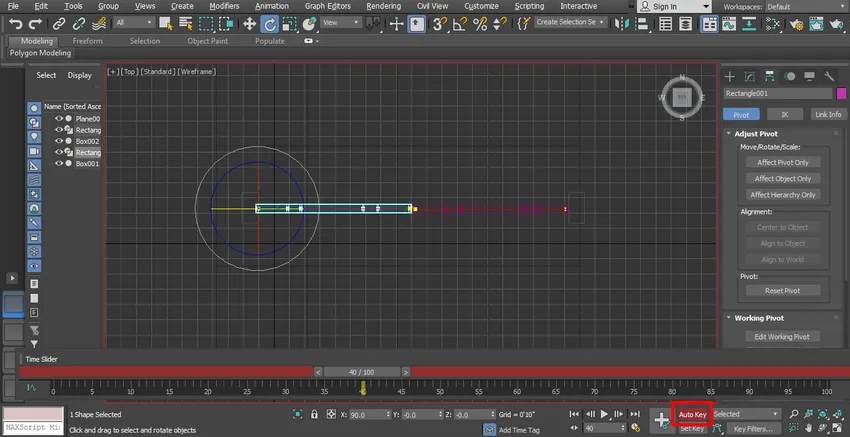
Korak 38: Sada zakrenite vrata pod nekim kutom klikom i povlačenjem u tom kutu.

Korak 39: Opet ću zabilježiti drugi korak rotacije naših vrata. Podesite okvir razmjera na 70.
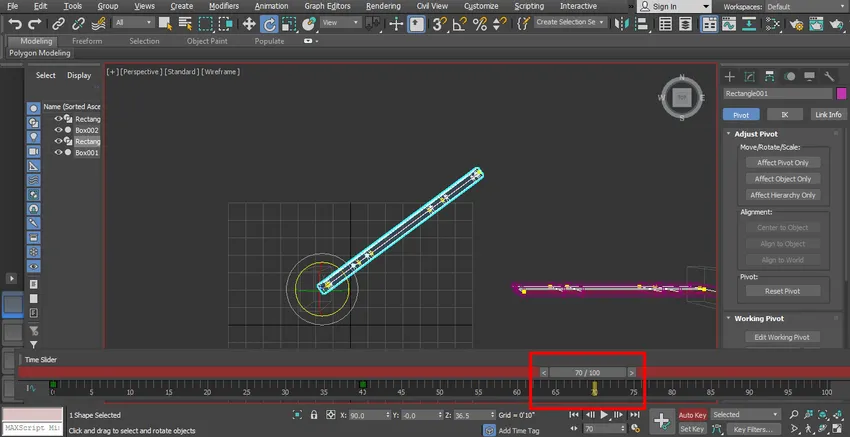
Korak 40: Sada zakrenite vrata za kut više od prethodnog klikom i povlačenjem u tom kutu.

Korak 41: Sada ćemo slijediti isti korak za snimanje naše animacije za drugi dio kapije.

Korak 42: Kliknite gumb Reproduciraj da biste vidjeli animaciju.

Korak 43: Ovo je posljednja animacija naše strukture oblika vrata.
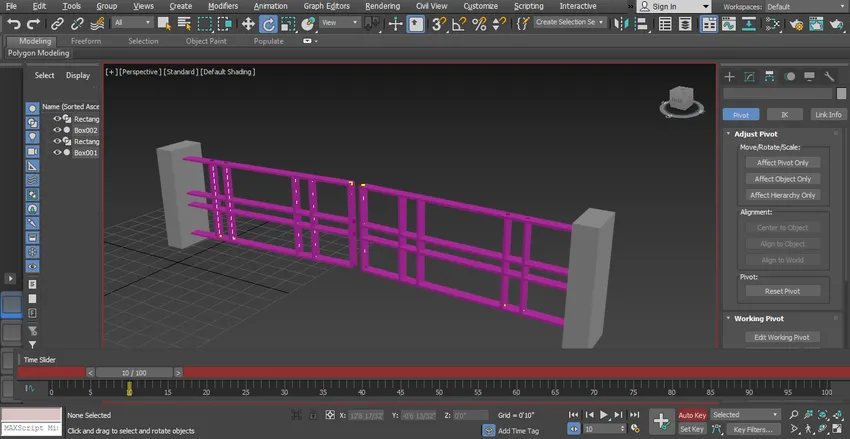
44. korak: efekt animacije možete vidjeti u video tutorijalama.

Zaključak
Na taj način možete lako animirati svoj model u bilo koju svrhu. Nakon što zapovijedite animacijom, postat ćete više i moći ćete primijeniti svoj projekt na učinkovit i zanimljiv način za gledatelja. Animacija u vašem projektu privlači gledatelja i daje im osjećaj vašeg projekta u stvarnom svijetu.
Preporučeni članci
Ovo je vodič za animaciju u 3ds Max. Ovdje smo raspravljali o animiranju objekata u 3ds max i koracima za primjenu animacije u svom projektu. Možete i pregledati naše druge povezane članke da biste saznali više -
- 3ds Max Alati
- 3ds Max alternative
- Oblici u Illustratoru
- 3D animacijski softver
- Alat za gumice u Photoshopu
- Načela animacije
- Animacija u Flash-u
- 3ds Max arhitektura
- Koraci za prikazivanje objekata pomoću Maye softvera